Lettertypen verwijderen Waarschijnlijk versnellen uw pc of Mac niet

U hebt het op veel hulpsites met pc kunnen vinden. "Verwijder lettertypen om uw computer te versnellen!" Volg dit advies niet op - het is een mythe. Het verwijderen van lettertypen is een probleemoplossingstip voor het oplossen van een specifiek probleem, geen algemene prestatietip voor het versnellen van uw computer.
Zeker, het installeren van duizenden lettertypen is een slecht idee
GERELATEERD: 10 Windows Tweaking Myths Debunked
Zoals met veel mythen, is hier een kern van waarheid. U wilt te niet veel fonts op uw computer installeren, omdat dit de snelheid kan vertragen. Begin met het installeren van duizenden extra lettertypen op een Windows-, Mac- of Linux-pc en u merkt een merkbare vertraging.
Lettertypen zullen uw pc in het algemeen niet alleen vertragen. Als u te veel lettertypen gebruikt, wordt het opstartproces misschien wat langzamer omdat deze lettertypen in het geheugen worden geladen. Maar u zult te veel lettertypen opmerken in andere situaties. Toepassingen zoals tekstverwerkers kunnen bijvoorbeeld ongewoon lang duren om op te starten. Het menu "Lettertype" in toepassingen kan lang duren om te worden weergegeven en is over het algemeen traag.
Waarschijnlijk zult u die vertraging zien bij meer dan 1000 lettertypen. De standaardlettertypen en zelfs het handjevol extra lettertypen dat u mogelijk zou installeren, zal absoluut niet vertragen. Op een nieuw Windows 10-systeem zien we 78 lettertypen: het nummer wordt onderaan het regelpaneel Lettertypen weergegeven. Het verwijderen van sommige van deze lettertypen versnelt uw pc niet. Zelfs als we honderden lettertypen zagen, zou dat goed zijn.
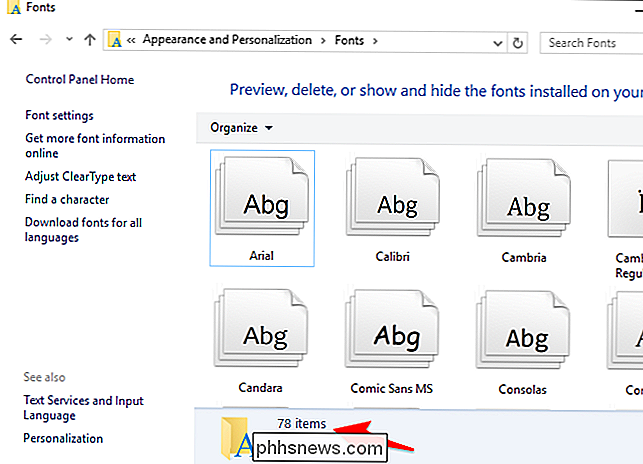
Niet alleen beginnen Willekeurige lettertypen verwijderen!
Zelfs als u te veel lettertypen hebt geïnstalleerd en ze uw computer vertragen, hoeft u niet om lettertypen één voor één te verwijderen. Negeer elk advies dat u vertelt om naar uw map met lettertypen te gaan en gewoon lettertypen te verwijderen. Als u specifieke lettertypen heeft geïnstalleerd en u weet welke u hebt geïnstalleerd, kunt u deze natuurlijk een voor een verwijderen. Probeer echter niet zomaar lukrake lettertypen te verwijderen.
Als u een vertraging ondervindt vanwege te veel lettertypen, moet u uw Windows- of Mac-systeem opnieuw instellen op de standaardstatus. Hiermee worden eventuele lettertypen van derden op uw computer verwijderd en worden de standaardsysteemlettertypen hersteld. Nogmaals, je zou dit niet in de meeste situaties moeten doen, vooral als je computer goed werkt. Programma's van derden kunnen hun eigen lettertypen installeren die ze willen gebruiken, en het herstellen van de standaardset zal deze verwijderen.
Dit zal echter alle standaardsysteemlettertypen herstellen die u mogelijk hebt verwijderd als u in het verleden dit slechte advies volgde, Het is dus een handige tip.
Standaardlettertypen van Windows herstellen
Gebruik het regelpaneel Lettertypen om uw lettertypen terug te zetten naar de standaardstatus in Windows. Dit proces werkt op Windows 7, 8, 8.1 en 10.
Open een Configuratiescherm en ga naar Vormgeving en persoonlijke instellingen> Lettertypen.
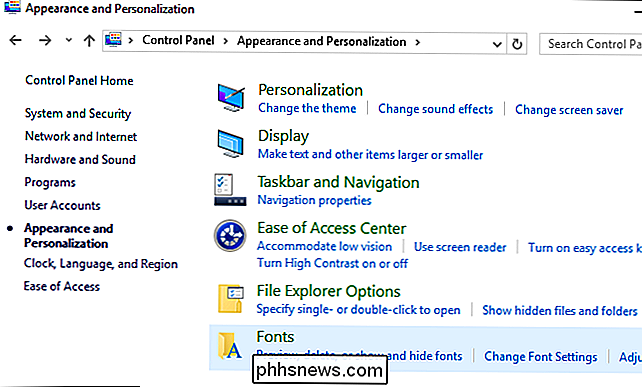
Klik op "Lettertype-instellingen" aan de linkerkant van het venster en klik vervolgens op "Herstel standaard lettertype-instellingen" knop. Uw lettertypen worden gereset naar de standaardinstellingen van Windows.
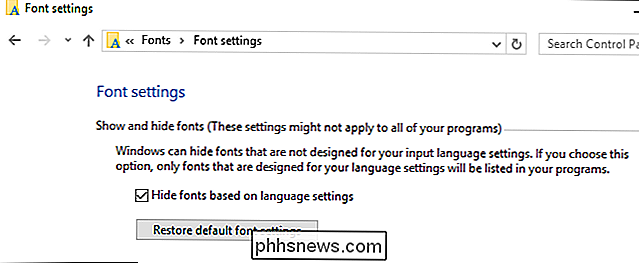
De standaardlettertypen van uw Mac herstellen
Gebruik de toepassing Lettertypeboek om uw standaardlettertypen op een Mac te herstellen. Druk op Command + Space om een Spotlight-zoekvenster te openen, typ "Font Book" en druk op Enter om het te openen.
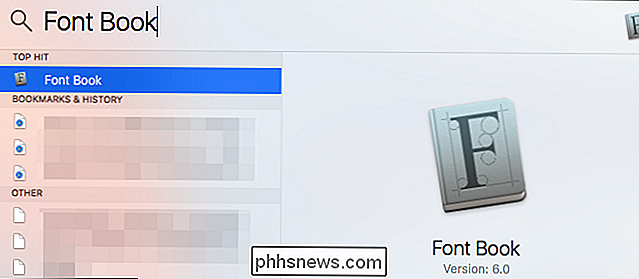
Klik op het menu "Bestand" in Font Book en selecteer "Standaardlettertypen herstellen". Uw lettertypen worden gereset naar de standaardinstellingen in MacOS.
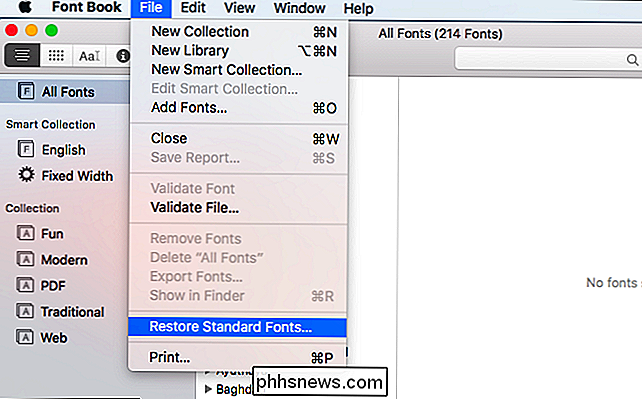

Een nieuwe aangepaste pc bouwen zonder een schroevendraaier aan te raken
We zijn dol op het bouwen van onze eigen computers, maar dat kost nogal wat tijd. Als je graag bouwt, maar merkt dat je geen tijd hebt, geeft een op maat gemaakte pc je nog steeds controle over je componenten terwijl je de assemblage aan iemand anders overlaat. Als je een nieuwe computer overweegt, kun je kopen , bouwen of gewoon een laptop aanschaffen.

Moet u extra RAM kopen voor een oude computer?
Soms hebt u een oudere maar nog steeds erg nuttige computer en ziet u een dilemma als u een upgrade uitvoert of het gewoon volhoudt totdat u het kunt koop een nieuwe? De SuperUser Q & A-post van vandaag bespreekt het dilemma om een lezer te helpen een beslissing te nemen. De Question & Answer-sessie van vandaag komt tot ons dankzij SuperUser - een onderdeel van Stack Exchange, een community-driven groep van Q & A-websites.



